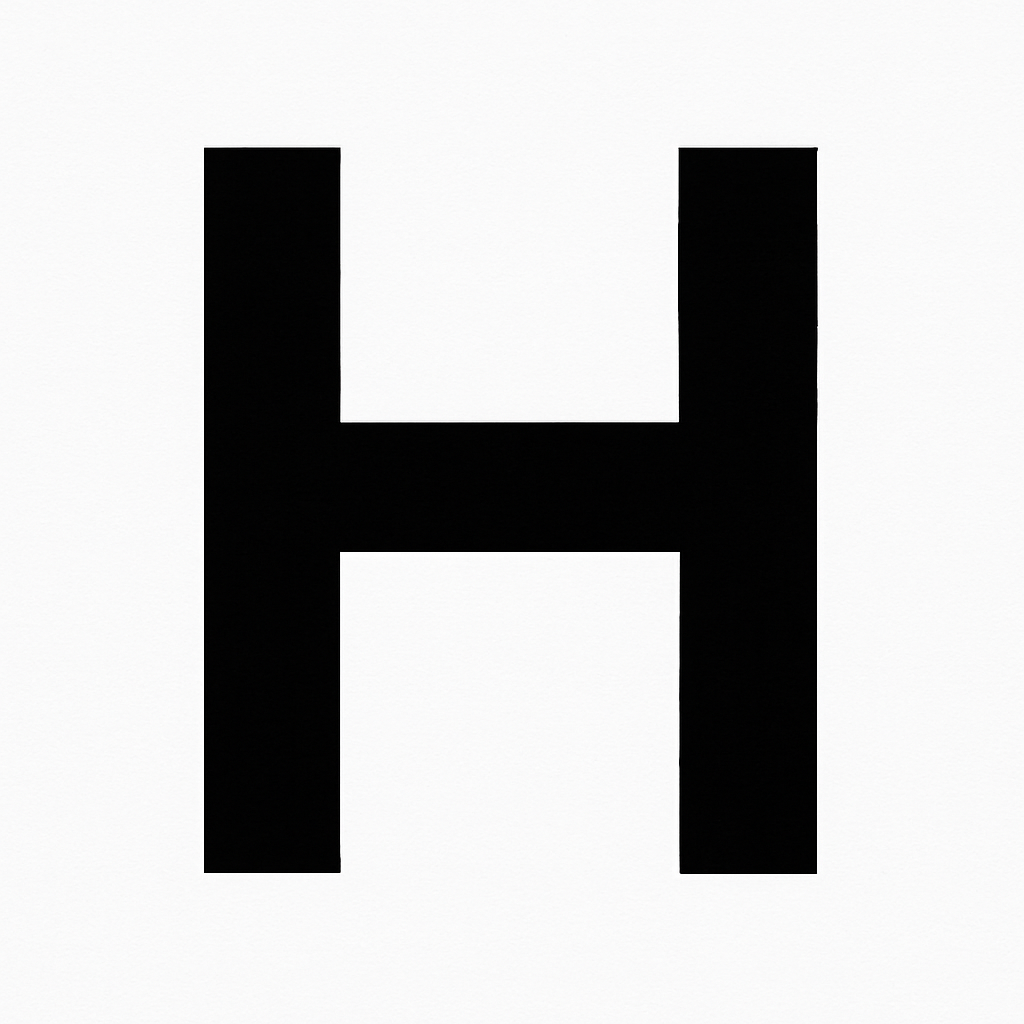| 일 | 월 | 화 | 수 | 목 | 금 | 토 |
|---|---|---|---|---|---|---|
| 1 | 2 | 3 | 4 | 5 | ||
| 6 | 7 | 8 | 9 | 10 | 11 | 12 |
| 13 | 14 | 15 | 16 | 17 | 18 | 19 |
| 20 | 21 | 22 | 23 | 24 | 25 | 26 |
| 27 | 28 | 29 | 30 | 31 |
- 넥사크로
- 독서
- docker
- 명령어
- mysql
- oracle
- pandas
- 티스토리챌린지
- 후기
- Javascript
- github
- PostgreSQL
- mssql
- 리눅스
- git
- 인터페이스
- 네트워크
- MariaDB
- DBMS
- spring
- 오블완
- Python
- 책
- java
- springboot
- 인덱스
- 책추천
- IntelliJ
- Linux
- SQL
- Today
- Total
hanker
전자정부프레임워크 4.2 프로젝트 셋팅 및 Tomcat 9.0 실행 본문
이번 글에서는 eGovFramework 4.2에서 톰캣 9.0을 연결하고 실행까지 확인해보자.
1. New Project
전자정부 프레임워크를 키면 최초에 패키지가 생성되지 않으면 생성하라고 나온다.
eGovFrame Template Project와 EgovFrame Web Project 중 우리는 EgovFrame Web Project로 셋팅하려고 한다.
두 프로젝트는 기본적으로 Spring Framework와 MyBatis를 설정되어 있는 상태로 제공한다.
차이는 아래와 같다.
- eGovFrame Template Project : 프로젝트의 유형(웹, 배치, 모바일 등)에 관계없이 활용 가능한 범용 템플릿 (다양한 유형 개발 시)
- eGovFrame Web Project : 웹 애플리케이션 개발에 최적화된 템플릿

eGovFrame Web Project를 클릭


- Project name : 프로젝트를 구분하는 고유 이름
- Group Id : 프로젝트를 구분할 때 사용하는데, 주로 웹 도메인을 반대로 작성하여 프로젝트를 구분하는데 사용된다.
- Artifact ID : 프로젝트의 구체적인 모듈 이름을 정의하는데, 보통 Project Name과 동일하게 사용된다.
어려울 것 없이, 작성해주고 finish 눌러서 생성해준다.

각각 설정 파일들이나, 소스 파일들을 열어보면 이미 설정이 되어있다.
최초 프로젝트 셋팅은 끝이났다.
이제 WAS서버 설정을 해서 켜보자
2. WAS 설정 (Tomcat 9.0)
2-1. Tomcat 9.0 설치
설치 자체는 어렵지 않다.
https://tomcat.apache.org/download-90.cgi
Apache Tomcat® - Apache Tomcat 9 Software Downloads
Welcome to the Apache Tomcat® 9.x software download page. This page provides download links for obtaining the latest version of Tomcat 9.0.x software, as well as links to the archives of older releases. Unsure which version you need? Specification version
tomcat.apache.org
해당 경로로 들어가서 아래 64-bit로 설치하면 된다.

2-2. Egov - 톰캣 설정
Server창은 각자 편한 곳에 위치시키면 되는데, 혹시나 안보이면 [Window] - [ShowView] 에 보면 Servers를 클릭해서 오픈하면 된다.



다음 단계로 넘어가다가 해당 창이 나오면 Browse 버튼을 클릭해서 톰캣 설치 경로를 찾아서 넣어준다.

마지막 단계에서 우리가 생성한 프로젝트가 보이는데, 이 프로젝트를 Add 버튼을 눌러 오른쪽 Configured 탭으로 넘겨준다.

정상적으로 진행이 되었으면 이렇게 톰캣서버가 생성된다.
3. 실행
이제 셋팅한 Tomcat을 실행시켜보자.

생성한 서버를 클릭 후 위에 초록색 벌레 (debug) 버튼을 클릭하여 실행

이 상태가 제일 긴장되는 순간인데, 오류가 안나길 바라면서
실행이 완료되면 localhost:8080/[우리가 생성한 프로젝트명]으로 접속이 가능한데, 전자정부 프레임워크가 만들어 준 게시판이 보인다.

근데 저기 URL에 프로젝트 명 없이 들어가면 안되나? 그냥 localhost:8080으로 키고 싶은데 라는 생각이 다들 들텐데,


해당 순서대로 설정 해준 후에 재시작 하면

잘 켜진다 ^^
끝
'TOOL' 카테고리의 다른 글
| Intellij - GitHub Repository 생성해서 소스 commit / push하기 (0) | 2025.03.04 |
|---|---|
| Notion - 데스크톱 설치 방법 및 가격 (협업 툴) (window, mac) (0) | 2025.03.03 |
| DataGrip - 테이블 Import(데이터 가져오기) / Export (데이터 내보내기) (1) | 2024.11.26 |
| VSCode - Codeium AI 적용 (코드 자동 완성 및 채팅 도구) (2) | 2024.11.17 |
| VSCode - Github 프로젝트 내려받기 (1) | 2024.11.16 |